Reklama
Pred dvadsiatimi rokmi ste sa pri šoférovaní museli rozhodnúť medzi počúvaním pásky alebo rádia. Dnes máte milióny skladieb, podcastov a ďalších, ktoré sú od vás vzdialené iba hlasové povely. Toto je oveľa jednoduchšie pomocou systému Android Auto Čo je Android Auto a ako ho môžete získať?Android Auto tento rok vygeneroval na CES veľa zvukov, ale čo presne to je a ako na to môžete mať ruky? Pozrime sa na to. Čítaj viac .
Systém Android Auto sa nespolieha na softvér zásob výrobcu automobilov a zaisťuje jednotný zážitok zo zábavy. Či vaše auto podporuje Android Auto alebo použijete ho na svojom telefóne Android Auto je teraz k dispozícii pre všetkých: Čo to môže urobiť?Android Auto je špeciálna aplikácia spoločnosti Google na používanie telefónu v aute a teraz je k dispozícii na každom telefóne. Tu je to, čo s tým môžete urobiť a ako to nastaviť. Čítaj viac , tu je niekoľko tipov, ako čo najlepšie využiť vaše skúsenosti.
1. Využite pomocníka Google
Toto je najdôležitejší tip na zvládnutie systému Android Auto. Nielenže vám umožňuje rýchly prístup k informáciám, ale aj to je najbezpečnejší spôsob, ako to urobiť počas jazdy. Ak chcete preskočiť skladbu, položiť otázku alebo zavolať, nemusíte sa obrátiť na svoj telefón.
Ak má vaše auto integráciu Android Auto, môžete ho spustiť stlačením tlačidla hlasového príkazu na volante. Tí, ktorí na svojom telefóne používajú Auto, môžu klepnúť na ikonu mikrofón ikona, ktorá sa zobrazuje v celej aplikácii, alebo použite ikonu OK hlasový príkaz Google Prečo musí každý používateľ systému Android používať „OK Google“Príkaz „OK Google“ je veľmi užitočný, ale veľa používateľov systému Android ho ani nevyužíva. Tu je to najlepšie z toho! Čítaj viac .
Uistite sa, že máte túto funkciu povolenú tak, že otvoríte Android Auto, potom vysuniete ľavú ponuku a vyberiete nastavenie. kohútik Detekcia „Ok Google“ a uistite sa, že máte Počas šoférovania zapnutý. Ak máte otvorenú Android Auto, Google Assistant bude reagovať, aj keď máte vypnutú obrazovku.
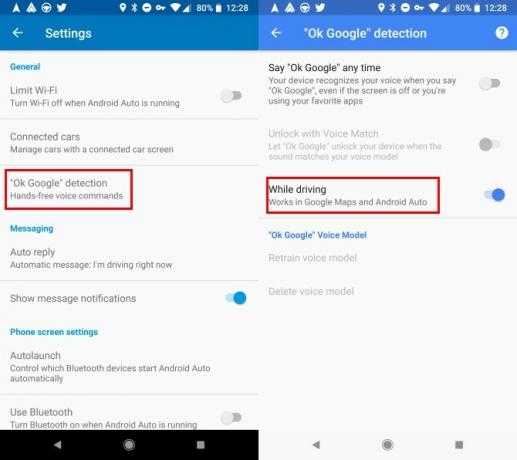
Asistent Google dokáže všetko normálne, môže to urobiť aj počas jazdy. Vo vozidle nie je to všetko relevantné, ale nabudúce na cestách skúste niektoré z týchto otázok:
- "Čo je nové?"
- "Pripomeň mi, aby som si kúpil papierové utierky za dvadsať minút."
- "Ako dlho bude trvať, kým sa dostanete do parku Pinewood?"
- "Volajte Mark."
- "Vyhrali obri včera?"
- „Preskočiť túto skladbu.“
Našťastie, Asistent Google používa viac telefónov ako kedykoľvek predtým Asistent Google prichádza na staré telefóny a nové tabletySpoločnosť Google prináša asistenta Google ešte viac inteligentných telefónov a prvýkrát aj tablety. Fragmentácia Androidu, sakra! Čítaj viac . Ak ho ešte nemáte, mali by ste ho dostať čo najskôr, ak budete mať posledné zariadenie.
2. Stiahnite si Android Auto-Compatible Apps
Android Auto nepodporuje veľa aplikácií, pretože je navrhnutý tak, aby obmedzoval rozptýlenie počas jazdy. Napriek tomu má stále dobrý výber a mali by ste si nainštalovať ktorúkoľvek z nich, ktorá vás zaujíma, aby ste sa uistili, že s tým máte najlepšie skúsenosti.
Môžete navštíviť Stránka aplikácií Android Auto v Obchode Google Play vidieť ich všetky na jednom mieste. Spravidla nájdete, že spadajú do jednej z troch kategórií:
- hudba: Pandora, Spotify, Hudba Google Play, Hudba YouTube, Amazon Music
- správy: Facebook Messenger, WhatsApp, Hangouty, Kik, Telegram
- Radio / News: iHeartRadio, Simple Radio, New York Times, ABC News, desiatky aplikácií miestnych rozhlasových staníc
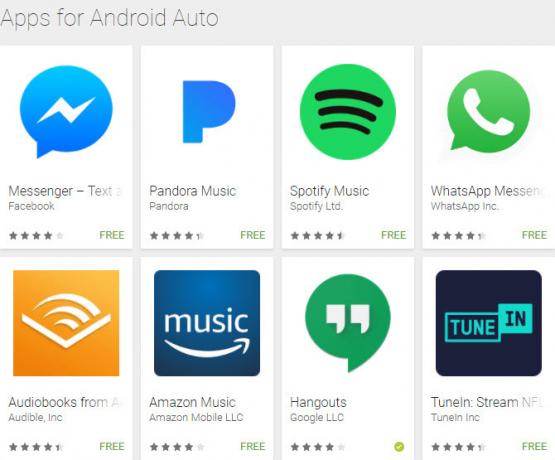
Môžete si stiahnuť Waze pre navigáciu, ak ste uprednostňujte to pred Mapami Google Waze vs. Mapy Google: Ktorá aplikácia bude rýchlejšie navigovať domovWaze a Mapy Google sú spoľahlivé navigačné aplikácie, ale ktorá z nich je najlepšia? Čítaj viac . Ak máte radi audioknihy pred hudbou počas jazdy, Zvukové diela 11 zvukových zasvätených tipov, ako vyťažiť maximum zo zvukuTu je niekoľko zvukových tipov, ktoré vám pomôžu čo najlepšie využiť vaše predplatné Audible. Čítaj viac s Android Auto.
Všetky hudobné alebo rozhlasové aplikácie, ktoré inštalujete, sa zobrazia na webe hudba na karte Android Auto (s ikonou slúchadiel). Na tejto karte môžete znova klepnúť na ikonu a vybrať aplikáciu, ktorú si chcete vypočuť. Tu sa zobrazia aj aplikácie správ.
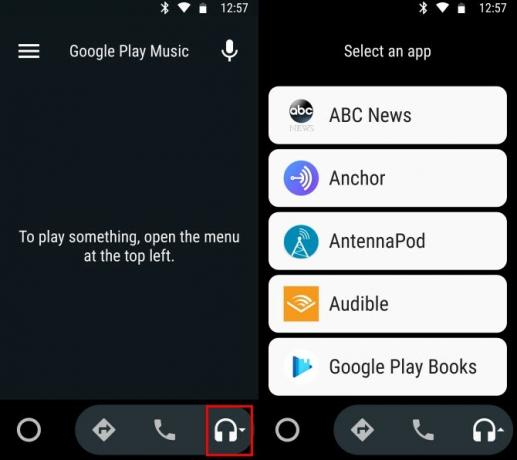
Aplikácia správ funguje trochu inak. Ak máte nainštalovanú kompatibilnú aplikáciu na odosielanie správ, zobrazí sa vám upozornenie, keď dostanete novú správu. Môžete klepnúť na odpoveď aby ste vyjadrili svoju odpoveď, alebo použite príkaz automatickej odpovede, aby ste dali tomuto rozhovoru vedieť, že šoférujete.
3. Zadajte poskytovateľa hudby
Ak je v telefóne nainštalovaných niekoľko hudobných aplikácií, môže sa pomocník Google trochu zmiasť, keď jej poviete, aby prehral konkrétnu skladbu.
Povedať ste používateľom služby Spotify Premium Stojí Spotify Premium za svoju prémiovú cenu?Stojí Spotify Premium za prémiovú cenu? Zistite, čo Premium ponúka a či by ste mali upgradovať zo služby Spotify Free. Čítaj viac . Bez prepojenia účtu nebudete môcť prehrávať zoznamy skladieb zo služby Spotify. A ak nepoviete aplikácii, že uprednostňujete Spotify, budete musieť pridať „On Spotify“ na každú žiadosť o hudbu. V opačnom prípade vám to Asistent pripomína nemáte predplatné služby Hudba Google Play Stojí služba YouTube Premium cenu? 7 vecí, ktoré musíte zvážiťOplatí sa cena služby YouTube Premium? Zisťujeme výhody a nevýhody platenej verzie služby YouTube. Čítaj viac a nehrá nič.
To je nepríjemné, keď šoférujete, preto sa uistite, že ste to napravili. Otvorené nastavenie v telefóne (mimo Android Auto), potom prejdite na Google> Vyhľadávanie. Pod Asistent Google záhlavie, vyberte nastavenie.
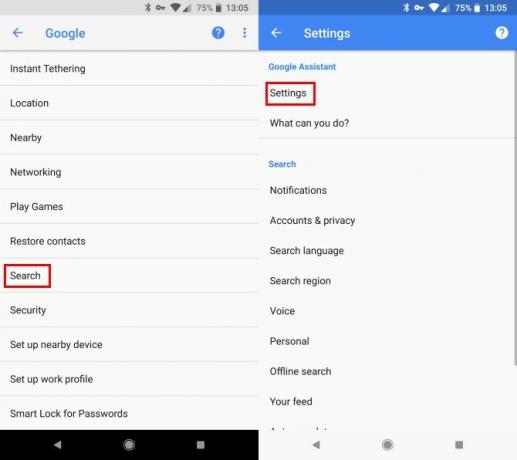
Tu klepnite na ikonu hudba entry. Uvidíte zoznam nainštalované hudobné služby Aký je najlepší spôsob streamovania hudby zadarmo v systéme Android?Existuje niekoľko bezplatných aplikácií na streamovanie hudby pre Android, ale ako sa líšia a ktorá je vaša najlepšia voľba? Čítaj viac . Klepnite na tú, ktorú chcete nastaviť ako predvolenú. Ak vidíte a odkaz ikonu, budete musieť svoj účet pre túto službu prepojiť s účtom Google a až potom ho nastaviť ako svoju primárnu službu.
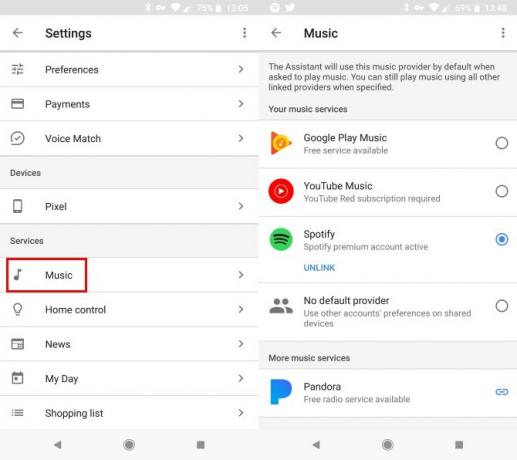
Keď to urobíte, povedzte „Prehrajte si nejakú jazzovú hudbu“ spustí prehrávanie z vašej obľúbenej aplikácie. Stále však môžete povedať „Prehrávajte hudbu Kansas v službe Hudba Google Play“ používať rozdielnu službu.
4. Usporiadajte si kontakty vopred
Keď klepnete na ikonu telefón v službe Android Auto, zobrazí sa zoznam obľúbených kontaktov. Je samozrejme nebezpečné prechádzať obrovským zoznamom alebo zadávať vyhľadávanie počas jazdy. Mali by ste si preto nastaviť obľúbené položky vo vašich kontaktoch Aká je najlepšia aplikácia pre kontakty a vytáčanie pre Android?Nemusíte sa uspokojiť so zabudovanými kontaktmi a aplikáciami vytáčania telefónu. Čítaj viac pre ľahký prístup.
Ak to chcete urobiť, stačí otvoriť kontakty app. Vyberte kontakt a potom klepnite na Hviezda v pravom hornom rohu. Tým sa pridajú medzi obľúbené položky. Tieto obľúbené položky sa zobrazia v hornej časti zoznamu kontaktov a zobrazia sa v zozname telefón na karte Android Auto.
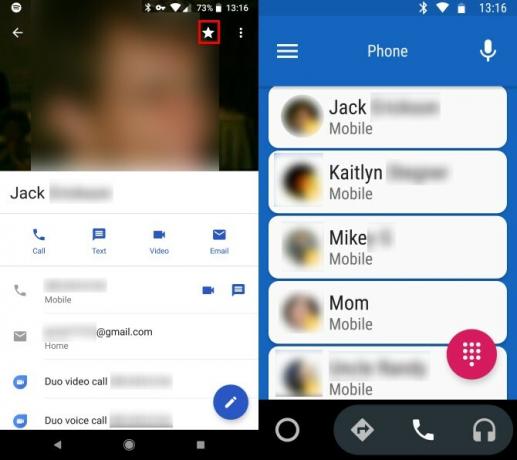
Mali by ste podniknúť ďalšie dôležité kroky, aby ste sa uistili, že vaše kontakty sú pripravené na používanie systému Android Auto. Ak poviete „Zavolaj matovi“ a máte viac ako jeden kontakt, ktorý sa zhoduje s týmto menom, asistent sa vás spýta, ktorý kontakt chcete. Ak na to strávite viac času, odvráti vás od jazdy, takže by ste mali vyčistite si svoje kontakty, ako najlepšie viete 10 jednoduchých tipov na záchranu kontaktov Google pred zanedbanímKontakty Google sú pravdepodobne najmenej organizované zo všetkých služieb Google, ktoré využívame. Väčšina z nás to zanedbáva. Tu je kompletný sprievodca na jarné čistenie a organizovanie kontaktov Google. Čítaj viac .
Vyhnite sa duplicite kontaktov Ako nájsť a zlúčiť duplicitné kontakty vGoogle vám nemôže pomôcť zistiť, či sú vaše kontaktné údaje aktuálne, ale môže vám pomôcť identifikovať a zlúčiť alebo odstrániť duplicitné záznamy. Čítaj viac . V názve kontaktu nemáte emodži alebo iné zvláštne znaky, ktoré by mohli Asistenta pomýliť. A znova skontrolujte, či máte kontakty rozdelené do viacerých záznamov od cesty späť v deň, v ktorom by ste mohli mať iba jedno číslo na osobu. Možno si nepamätáte, že máte oboje John a John cell pri uskutočňovaní hovoru hlasom.
5. Vylepšiť niekoľko možností
Už ste skoro pripravení na používanie systému Android Auto. Prezrite si niekoľko nastavení a ste pripravení vyraziť na cestu! Otvorte Android Auto a vysuňte ľavý bočný panel a potom vyberte nastavenie. Vylepšite, ak sa vám páči:
- Obmedziť Wi-Fi: Ak to povolíte, pri používaní systému Android Auto sa vypne Wi-Fi. Znie to zbytočne, ale je to skutočne užitočné. Bez tohto, ak ste na príjazdovej ceste so slabým spojením, váš telefón by mohol mať problémy s prehrávaním hudby alebo získaním trasy.
- Automatická odpoveď: To vám umožní zmeniť automatickú odpoveď, ktorú môžete poslať Ako posielať automatické odpovede na textové správy v systéme AndroidJe mimoriadne pozoruhodné, že používatelia systému Android nielen plánujú texty, ale aj nastavujú automatické odpovede pre prípad, že ste zaneprázdnení. Čítaj viac keď dostanete správu. Predvolená hodnota je dostatočná, môžete však pridať poznámku o automatizácii.
- AutoLaunch: Praktické nastavenie pre tých, ktorí používajú Android Auto na obrazovke telefónu. Povoliť AutoLaunch vyberte zariadenie Bluetooth a Android Auto sa automaticky otvorí po pripojení telefónu k automobilu. Môžete dokonca zapnúť Detekcia vreciek a nebude sa otvárať, kým nevyberiete telefón.
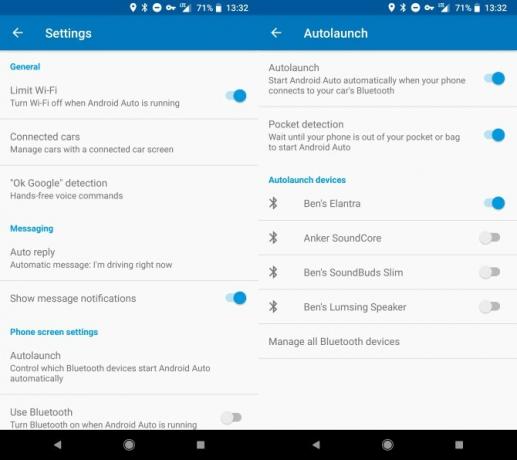
- Obrazovka na: Môžete si vybrať, kedy má obrazovka zostať zapnutá. Ak vaše auto nemá systém Android Auto, môžete nastaviť túto možnosť Vždy zapnutý alebo Pri nabíjaní takže nemusíte znova zapínať obrazovku. Nezabudnite pripojiť nabíjačku na dlhé cesty!
Vyrazte na cestu, Android!
Týchto päť tipov vám pomôže čo najlepšie využiť Android Auto. Je to celkom jednoduché rozhranie a neobsahuje veľa možností na vylepšenie. Nainštalujte si svoje obľúbené zvukové aplikácie, uistite sa, že ste ovládli Asistenta Google, pripravte svoje kontakty a budete mať skvelý zážitok. Na cestách buďte opatrní.
Máte tiež iPhone? Odhlásiť sa ako sa systém Android Auto hromadí proti Apple CarPlay Android Auto vs Apple CarPlay: Ktorý systém do auta je pre vás najvhodnejší?Dnešné vedúce zábavné systémy v automobile sú Android Auto a Apple CarPlay. Ale ktorý z nich je lepší? Ktorý má lepšie vlastnosti? Čo je pre vodičov najužitočnejšie? Čítaj viac .
Ben je zástupcom redaktora a sponzorovaným post manažérom na MakeUseOf. Je držiteľom titulu B.S. v odbore počítačových informačných systémov z Grove City College, kde absolvoval štúdium Cum Laude as titulom Honours. Rád pomáha druhým a je vášnivým hráčom videohier ako média.


